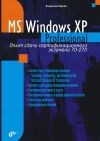Текст книги "Факсимильная связь в Windows"
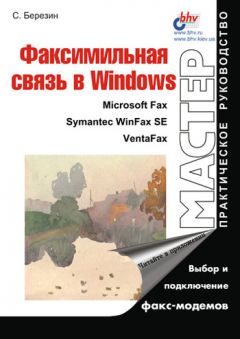
Автор книги: Сергей Березин
Жанр: Программы, Компьютеры
сообщить о неприемлемом содержимом
Текущая страница: 4 (всего у книги 22 страниц) [доступный отрывок для чтения: 6 страниц]
Microsoft Fax и Symantec WinFax Starter Edition
Несомненно, ключевым и пока единственным приложением, обеспечивающим отправку и прием факсимильных сообщений в операционной среде Microsoft на протяжении уже нескольких поколений Windows, остается небольшое приложение Microsoft Fax. Разработанное еще для Windows for Workgroups 3.11 и называвшееся в свое время At Work Fax, приложение Microsoft Fax благополучно наследовалось очередной версией Windows, но не претерпевало никаких изменений. В операционной системе Windows 95 программа Microsoft Fax была одной из компонент системы и работала совместно с почтовым клиентом MS Exchange. В систему Windows 98 приложение Microsoft Fax в виде встроенного компонента уже не вошло и доступно лишь на компакт-диске с дистрибутивом Windows 98. Причина, почему в Windows 98 не был включен какой-либо новый клиент работы с факсами, видимо кроется в сроках выпуска системы, которые корпорация Microsoft не захотела отодвигать.
По своей сути Microsoft Fax – это всего лишь утилита, часто работающая "за кадром" и позволяющая существующему в системе развитому почтовому клиенту MAPI[4]4
MAPI – аббревиатура от термина Messaging Application Programming Interface. Является спецификацией интерфейса Microsoft, позволяющего различным приложениям почты и совместной работы (включая e-mail, голосовую почту и факсы) функционировать посредством единственной программы (клиента), такой как Exchange или Outlook для Windows. (Источник – MS Press Computer Dictionary, Third edition, 1998).
[Закрыть], такому как Outlook принимать и отправлять факсимильные сообщения. Однако, если в операционной системе присутствует лишь стандартный почтовый клиент MAPI, такой как Microsoft Exchange или Windows Messaging, то Microsoft Fax позволяет отправлять и принимать факсы с помощью встроенного в эту утилиту Мастера отправки факсов.
Замечание
Под давлением проблем совместимости устаревшей утилиты Microsoft Fax и современных версий Outlook, корпорация Microsoft в Office 2000 попробовала было «отправить» Microsoft Fax на заслуженный отдых, включив в поставку Office 2000 версию нового факс-клиента WinFax Starter Edition. Но, как это часто бывает с продуктами Microsoft, одни проблемы закончились – начались другие. WinFax Starter Edition – эта «облегченная» версия мощного профессионального пакета Symantec WinFax Pro, к сожалению, также работает с Outlook 2000, скажем так, "не без проблем". Мы вернемся к подробному рассмотрению WinFax Starter Edition в одной из последующих глав, посвященной Outlook 2000.
О программах Outlook 97 и Outlook 98
Outlook 97 – приложение электронной почты и персональных сообщений, входящее в состав стандартной и профессиональной версий Office 97, – появилось на рынке в 1997 году и на сегодня занимает ведущее место по распространенности среди пользователей. Конечно, с течением времени Outlook 97 будет постепенно «сходить со сцены», уступая пальму первенства Outlook 2000. Нам вряд ли стоит останавливаться на особенностях Outlook 97, – об этой программе написано множество книг и ей посвящено бессчетное число страниц в Internet.
Замечание
На сайте Microsoft по адресу http://www.microsoft.com/rus/office/office97/ вы найдете большой раздел по Office 97 на русском языке. Многочисленные ссылки на страницы с часто задаваемыми вопросами, продуктами обновления и т. п. материалы делают этот раздел весьма полезным. Особенно интересна бесплатная коллекция макросов и дополнительных программ для Office 97, позволяющая легко решать многие нестандартные вопросы средствами Office 97 – печать бухгалтерских документов по утвержденным в России формам, доверенностей на имущество и автотранспорт, и т. д. Эта коллекция находится по адресу http://www.microsoft.com/rus/offext/.
Читателям, желающим приобрести книгу по Outlook 97, можно посоветовать авторскую книгу И. Синицына «Основы Outlook 97» («BHV – Санкт-Петербург», 1997) или переводное издание Г. Пэдвика «Microsoft Outlook 97 в подлиннике» («BHV – Санкт-Петербург», 1997). На момент написания данной главы (начало 2000 г.) эти книги по-прежнему были доступны в широкой продаже.
Что касается Outlook 98, то эта программа является очередной версией Microsoft Outlook после Outlook 97, доступной через Web. Версия Outlook 98 была представлена в марте 1998 г. для свободной загрузки с Web-сайта Microsoft и просуществовала там вплоть до июня 1999 г., когда была выпущена последняя версия Outlook 2000. Следует отметить, что в силу своего временного характера и промежуточного положения Outlook 98 очень редко используется в России.
Сегодня Outlook 98 более недоступна для загрузки с Web-сайта Microsoft. Тем не менее, пользователи, кто успел загрузить Outlook 98 в течение периода с марта 1998 до июня 1999 года, могут по-прежнему ее использовать и добавлять компоненты. К примеру, с компакт-дисков Outlook 98 CD, которые поставлялись с книгами по Outlook 98. Другие источники установочных файлов Outlook 98 включают в себя подписку на Microsoft TechNet, и диск Supplemental Drivers and Patches CD, который был выпущен в августе 1999 г., включает в себя Setup.exe, нужный для установки Outlook 98. Программа Outlook 98 также включена на компакт-диски Microsoft Exchange Server 5.5 Service Pack 1 и Service Pack 2 CD, в папке CLIENT. Эти диски также приходили по подписке Microsoft TechNet.

Рис. 4.1. В издательстве «BHV – Санкт-Петербург» печатаются книги по любым вопросам компьютерной тематики, включая Microsoft Outlook
Замечание
На сайте отделения Microsoft Russia есть страница: http://www.microsoft.com/rus/download/outlook_rus.html, посвященная обновлению русской версии Outlook 97 на русскую версию Outlook 98.
Microsoft Outlook 98 – это бесплатное обновление для легальных пользователей программного продукта Microsoft Outlook 97. Ввиду особенностей установки программный продукт Microsoft Outlook 98 (русская версия) не распространяется через Web-сервер Microsoft.
Обновление на русскую версию Microsoft Outlook 98 на компакт-диске (Part Nuniber 543-00484) можно приобрести у любого поставщика программных продуктов Microsoft на территории стран СНГ. Стоимость этого диска определяется стоимостью его производства и доставки. Ориентировочная цена на продукт в розничных торговых точках Москвы составляет $12 США в рублевом эквиваленте. Эта цена может различаться у разных партнеров и в разных регионах СНГ. Список партнеров Microsoft можно также получить по факсу в Информационном центре Microsoft. Телефон 916-7171 в Москве.
Остается добавить, что читателям, интересующимся обновлением Outlook 97 на Outlook 98, следует обратиться в Microsoft Russia (или к ближайшему дилеру Microsoft), чтобы узнать, действительно ли еще предложение от Microsoft на момент вашего решения обновить Outlook 97 на Outlook 98.
О программе Microsoft Outlook 2000
Хотя идеальных программ не существует, в Outlook 2000 реализовано столь значительное число улучшений, что можно рекомендовать обновление Outlook 97 или Outlook 98 до версии Outlook 2000, вне зависимости от того, работаете ли вы в корпорации с Microsoft Exchange Server или дома по телефонной линии с почтовым сервером Internet вашего провайдера.
Поскольку наша книга не является книгой по Outlook 2000, мы опустим в этой главе многостраничные описания новых функций и улучшений существующих версий этой программы, ограничившись ссылками на соответствующие документы на Web-сайте Microsoft.
Новые и усовершенствованные функции Outlook 2000Замечание
Читатели, хорошо знакомые с преимуществами и недостатками Outlook 2000, могут пропустить несколько последующих разделов, посвященных вводным сведениям по Outlook 2000, и сразу перейти к разделу «Порядок установки Microsoft Fax в разных программных средах».
О новых и усовершенствованных функциях Outlook 2000 вы можете подробно прочесть в следующих статьях на сайте Microsoft:
• OL2000: Summary of New Features Available in Outlook 2000 (MSKB) http://support.microsoft.com/supportAb/articles/Q192/2/59.aspi
• Microsoft Outlook 2000 Product Enhancements Guide (Microsoft) http://www.microsoft.com/office/enterprise/prodmfo/outlkpeg.htm
• Microsoft Outlook 2000 Features and Configuration Guide (Microsoft) http://www.microsoft.com/office/enterprise/prodinfo/olfeatur.htm
• Office 2000 with Outlook 2000 Provides Significant Benefits for Exchange Server Customers (Microsoft) http://www.microsoft.com/Exchange/55/GEN/outlook.htm.
Существующие выпуски и обновления Outlook 2000• Программа Outlook 2000 включена во все выпуски Office 2000 (Standard, Professional, Premium и Microsoft Office Developer).
• Outlook 2000 также можно приобрести как отдельное приложение.
• Пользователи, имеющие клиентскую лицензию доступа Microsoft Exchange Server client access license (CAL), могут получить обновление своего клиента на Outlook 2000, оплатив только стоимость почтовой доставки. Для получения более подробных сведений следует обратиться в отделение Microsoft Russia. Outlook 2000 есть в составе Microsoft Small Business Server 4.5, который является бесплатным обновлением для владельцев SBS 4.0.
• Приложение Outlook 2000 недоступно для бесплатной загрузки с Web, как это было для Outlook 98. Кроме того, наличие на компьютере Outlook 98 не является основанием для бесплатного обновления на Outlook 2000.
Требования Outlook 2000 к оборудованиюНиже перечислены минимальные требования к компьютеру для работы с Microsoft Outlook 2000. Обратите внимание, что это минимальные требования. Если параллельно будут запускаться другие приложения, такие как Word 2000, в систему рекомендуется добавить больше памяти.
• ПК с Pentium 75 MHz или с более мощным процессором.
• Операционная система Microsoft Windows 95 или более поздняя, или Microsoft Windows NT Workstation 4.0 с Service Pack 3 и старше.
• Память (RAM):
– для Windows 95 или Windows 98, нужно 16 Мб для операционной системы плюс 8 Мб для Microsoft Outlook;
– для Microsoft Windows NT Workstation 4.0 с Service Pack 3 или старше нужно 32 Мб для операционной системы плюс 8 Мб для Microsoft Outlook;
– для Microsoft Windows NT Server 4.0 с Service Pack 3 или старше нужно 64 Мб для операционной системы плюс 8 Мб для Microsoft Outlook.
• Требуемое место на диске для обычной установки: 153 Мб.
• Наличие CD-ROM.
• Видеоадаптер VGA (рекомендуется Super VGA или более мощный).
• Устройство указания, такое как Microsoft Mouse, Microsoft Intellimouse или совместимое.
Известные проблемы функционирования Outlook 2000Если при установке бесплатного обновления Outlook 2000 для пользователей Exchange Server в последующем установить Office 2000, то это может вызвать проблемы, такие как потеря вложений при пересылке (forward) почты. Поэтому, если требуется установить Office 2000, то вначале удалите Outlook 2000.
Для затруднения проникновения вирусов типа Worm.ExploreZip в электронные письма рекомендуется установить обновление Outlook 2000 Email Attachment Security Update со страницы http://officeupdate.microsoft.com/2000/downloadDetails/02Kattch.htm. Убедитесь, что вы скачиваете нужную версию заплаты (patch) для своей версии Outlook.
Источники дополнительной информации• Microsoft Outlook 2000 Product Overview http://www.microsoft.com/office/enterprise/prodinfo/OLOvervw.htm
• Outlook 2000 Hot Issues and Other Highlights Microsoft Personal Support Center from Product Support Services http://support.microsoft.com/support/default.asp?PR=out2K
• Office 2000 Resource Kit http://www.microsoft.com/office/enterprise/prodinfo/OLOvervw.htm
• Outlook 2000 Object Model Map (Micro Eye) http://www.microeye.com/outlook/.
Порядок установки Microsoft Fax в разных программных средах
Порядок установки Microsoft Fax зависит от используемых версий Windows и почтовой программы – Microsoft Exchange, Windows Messaging или Outlook. В Internet можно найти немало страниц, посвященных установке Microsoft Fax в разных операционных средах и разрешению возникающих при этом проблем. В первую очередь, естественно, стоит назвать Web-сайт корпорации Microsoft, далее нашим читателям можно порекомендовать первоклассный Web-сайт «Slipstick» (http://www.slipstick.com) с большим количеством страниц, посвященных Microsoft Fax, Outlook, Windows Messaging и другим почтовым программам (рис. 4.2).

Рис. 4.2. Ha сайте www.slipstick.com можно найти немало полезной информации по работе с Microsoft Fax и Outlook
Повторимся: поскольку правильная последовательность установки Microsoft Fax очень важна для корректной работы Microsoft Fax с почтовыми программами, к этому материалу стоит отнестись очень внимательно. А теперь давайте перейдем непосредственно к вопросам установки Microsoft Fax в Windows 98.
Для пользователей Windows 98Предупреждение
Следующий раздел – только для пользователей Windows 98! Пользователям Windows 95 посвящена глава 5. Ее материал следует использовать вместо рекомендаций этой главы по установке Microsoft Fax в том случае, если вы работаете с Windows 95.
При предполагаемом использовании Microsoft Outlook 2000:
1. Установите Microsoft Fax (запустив файл AWFAX.EXE), не устанавливая почтового клиента Windows Messaging (бывшее название – Microsoft Exchange). Файл AWFAX.EXE можно найти в папке TOOLSOLDWIN95MESSAGE на компакт-диске Windows 98.
2. Установите Outlook 2000 в режиме Corporate/Workgroup mode. Выбор режима – см. ниже в разделе «Выбор режима работы Outlook 98 и Outlook 2000».
Замечание
Если вы измените порядок установки программ (т. е. установите Microsoft Fax уже после Outlook 2000), то в Outlook 2000 потребуется с помощью команд Справка | Найти и изменить (Help | Detect and Repair) произвести обновление некоторых компонент.
Замечание
Если Microsoft Fax не заработает с Outlook 2000 после описанных нами шагов, обратитесь к статье в базе знаний Microsoft под заголовком "OL2000 (CW) Microsoft Fax Compatibility Issues with Outlook 2000", скачайте и запустите утилиту FIXMAPI.EXE. Мы рассмотрим основные моменты этой статьи ниже, в разделе «О проблемах совместимости Microsoft Fax при совместной работе с Outlook 2000».
При предполагаемом использовании для отправки факсов только Microsoft Fax и Windows Messaging (без использования программы Outlook, независимо от ее версии).
Если вы не собираетесь использовать Microsoft Fax совместно с Outlook, то вначале следует установить почтовый клиент Windows Messaging:
1. Поскольку этот клиент, также как и Microsoft Fax, поставляются для Windows 98 только на компакт-диске, то установите Windows 98 CD в дисковод компакт-дисков (рис. 4.3). Обратитесь к папке TOOLSOLDWIN95MESSAGE и найдите файл WMS.EXE. Запустите эту программу на выполнение.

Рис. 4.3. Файлы WMS.EXE и AWFAX.EXE находятся на компакт-диске Windows 98 CD
2. Установите Microsoft Fax. После того, как клиент Windows Messaging будет установлен, обратитесь к той же папке TOOLSOLDWIN95MESSAGE, где найдите файл AWFAX.EXE. Запустите эту программу для установки компонент Microsoft Fax.
3. Настройте службы Microsoft Fax и Windows Messaging как описано в главе 6. Проверьте его работу при отправке и получении факсов как самостоятельного приложения (запуская Мастер отправки факсов или печатая документы на принтере с именем Microsoft Fax).
На этом установка Microsoft Fax для случая использования только с Windows Messaging закончена.
При предполагаемом использовании Microsoft Outlook 97:
1. Установите Windows Messaging, как описано выше.
2. Установите Microsoft Fax, как описано выше. Настройте параметры программы, как описано в главе 6.
3. Проверьте работу Microsoft Fax при отправке и получении факсов как самостоятельного приложения (запуская Мастер отправки факсов или печатая документы на принтере с именем Microsoft Fax).
4. Установите Outlook 97 (или обязательно переустановите заново, если программа Outlook 97 уже стояла до начала инсталляции Microsoft Fax, – переустановка требуется для корректной совместной работы Microsoft Fax и Outlook 97).
При предполагаемом использовании Microsoft Outlook 98:
1. Установите Windows Messaging, как описано выше.
2. Установите Microsoft Fax и проверьте его работу при отправке и получении факсов как самостоятельного приложения.
3. Установите Outlook 98 в режиме Corporate/Workgroup mode (при необходимости изменить режим – см. следующий раздел).
4. Установите пакет обновления Fax Update for Corporate or Workgroup e-mail Service.
На этом мы завершим рассмотрение режимов установки Microsoft Fax в сочетании с разными версиями Outlook. Если что-то не заработает впоследствии, то ниже вас ждет различная информация справочного характера, которая наверняка пригодится при разрешении проблемы. А пока остается лишь порекомендовать перейти к главе 6 и приступить к настройке Microsoft Fax.
Выбор режима работы Outlook 98 и Outlook 2000
Приложения Outlook 2000 (и Outlook 98) по сути являются программами типа «3 в 1» и содержат следующие программы:
• Почтовый клиент Internet с функциями Personal Information Manager (PIM).
• Отдельный диспетчер PIM без e-mail.
• Клиент e-mail/PIM для Microsoft Exchange Server, Microsoft Mail, cc: Mail, почтовых серверов Internet и других серверов с клиентами MAPI.
При установке Outlook 98 и Outlook 2000 программа пытается определить наилучший режим, исходя из конфигурации системы и ответов на вопросы программы установки.
Какой режим лучше?Замечание
Для определения текущего режима Outlook 2000 и Outlook 98 обратитесь к командам Справка | О программе (Help | About).
При использовании почтовых клиентов Outlook, Exchange, Eudora, Outlook Express или Netscape Communicator только с почтой Internet, следует устанавливать режим Internet Mail Only (IMO). Это правило также применимо, если использовать только для почты Internet. Режим IMO поддерживает почту РОРЗ, LDAP и IMAP, обеспечивая более быструю перекачку почты Internet, чем в режимах Corporate или Workgroup. Режим почты Internet (IMO) также включает в себя приложение для работы с факсимильными сообщениями Symantec WinFax Starter Edition, которое предназначено для случаев достаточно редкого использования факс-модема в силу ограниченности функциональных возможностей. Одним из существенных ограничений Symantec WinFax Starter Edition является отсутствие поддержки Личной адресной книги. Для режима более интенсивной работы с факсами компания Symantec предлагает профессиональный пакет WinFax Pro.
Если Outlook или Exchange используются вместе с Microsoft Exchange Server или Microsoft Mail, то следует установить режим Corporate or Workgroup (CW), позволяющий задействовать любые сервисы MAPI-сообщений, адресную книгу или другие службы из профилей Outlook или Exchange. Чтобы определить текущий режим, выберите в Outlook Сервис | Службы (Tools I Services), тогда если режим отличается от Internet Mail (e-mail), Personal Folders, Personal Address Book или Outlook Address Book, следует установить режим CW для появления этих сервисов.
Кроме того, существует режим запрета электронной почты No E-mail, если есть желание использовать Outlook 98 только как календарь и личный органайзер. Имейте в виду, что адресные книги MAPI других производителей, такие как в приложениях Corel, не будут работать в режиме No E-mail. Поэтому следует установить режим Corporate or Workgroup (CW).
Управление выбором режима OutlookПри инсталляции Outlook 2000 (или Outlook 98) вы встретите три переключателя, определяющие выбор режима установки.
• Если приложение Outlook уже установлено, будет задан вопрос о необходимости обновить прежнюю версию Outlook. Если надо сохранить возможность выбора режимов, ответьте Нет (No).
• Если установлена служба почты Internet и надо использовать режим IMO, ответьте Да (Yes). В других случаях, ответив Да (Yes), вы предоставите программе установки проверить настройки Outlook 97 и решить, какие из них наиболее подходят в данном случае. Для пользователей Outlook 98 будет установлен тот же режим, что был в Outlook 97, если он был ранее установлен.
• Если ответить Нет (No) на вопрос об обновлении Outlook, или же на машине нет установленных Outlook 97 или 98, то программа установки произведет поиск других программ электронной почты, таких как Eudora, Netscape Communicator, Outlook Express и Internet Mail and News. При нахождении одного из перечисленных почтовых клиентов программа установки запросит для какой программы следует произвести обновление. При желании использовать Outlook 2000 в режиме CW или No E-mail, отвечайте Никакой из перечисленных (None of the above). При желании использовать режим IMO – выберите используемую программу почты.
Если ответить Нет (No) на первый вопрос и Никакой из перечисленных (None of the above) на второй, позже в процессе инсталляции появится третий вопрос, ответ на который позволяет определить, будете ли вы устанавливать Outlook режиме Internet Mail Only, Corporate or Workgroup или No E-mail.